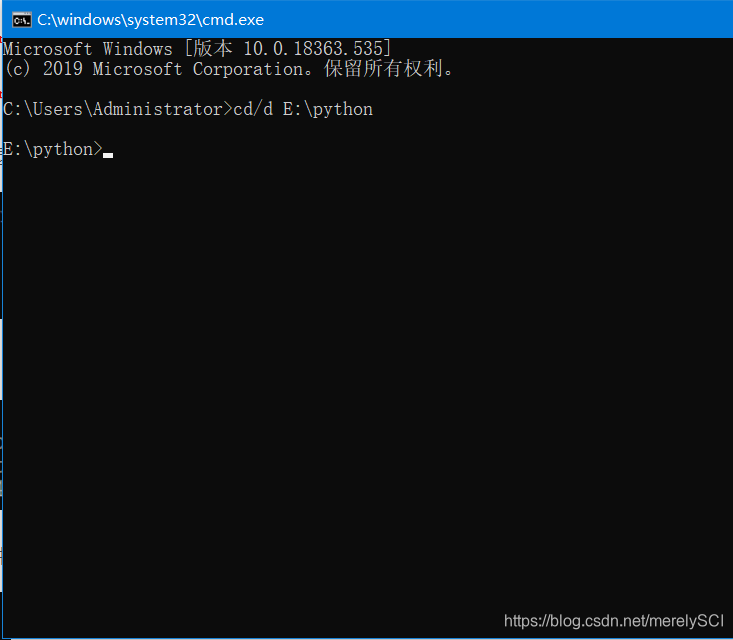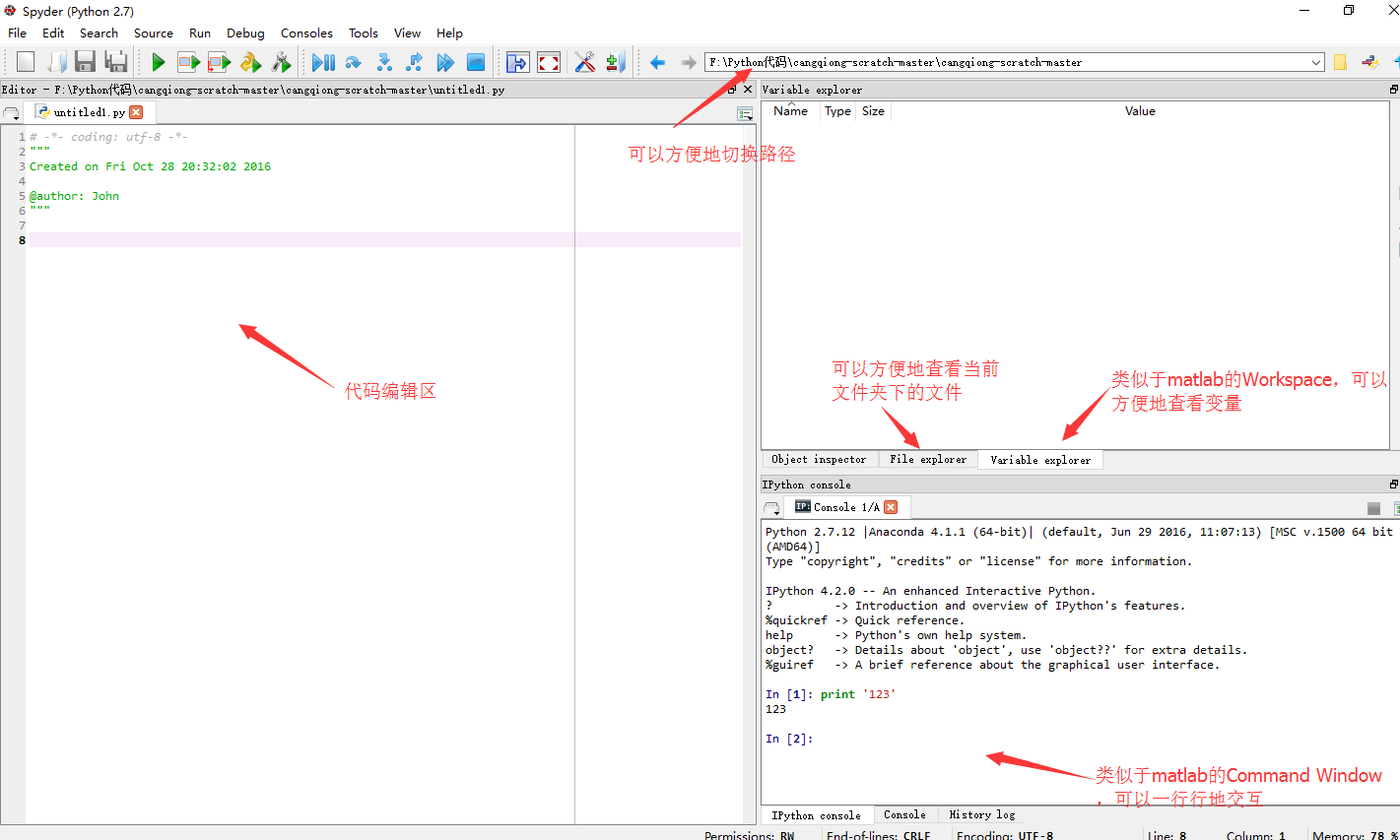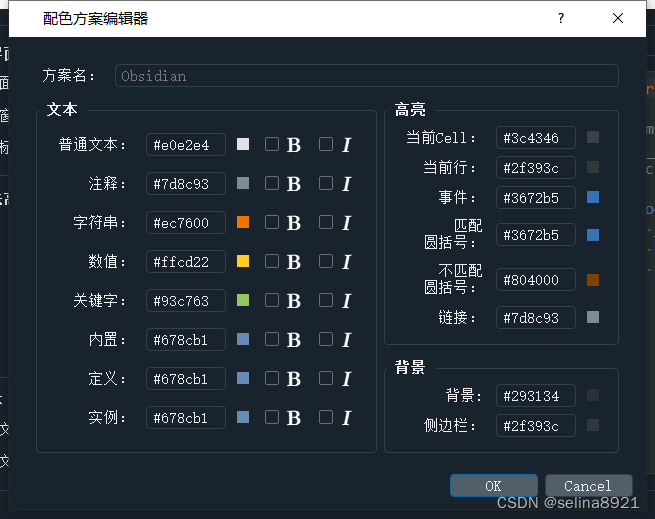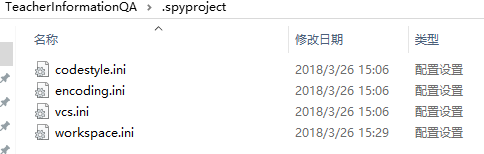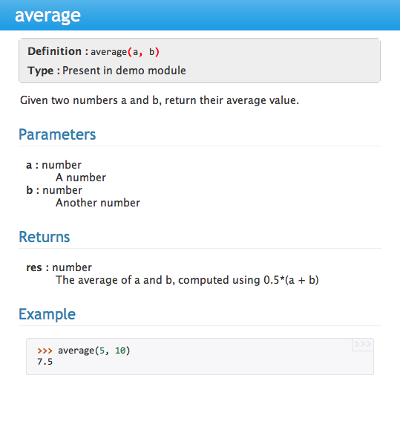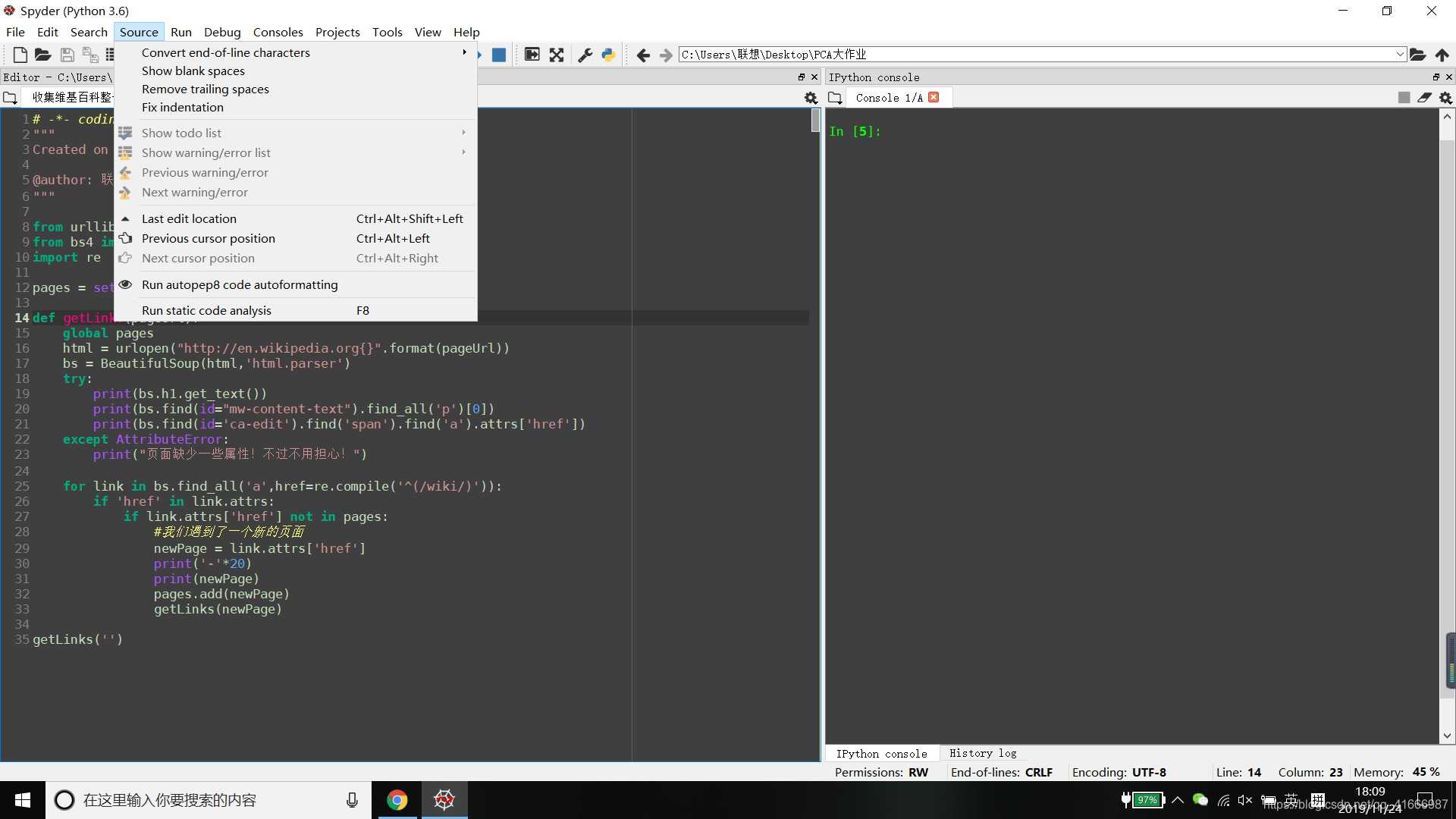一.配置systemctl之前的启动方式
进入sbin目录下执行以下命令:
1 启动nginx的命令为 /usr/local/nginx/sbin/nginx 2 3 停止nginx的命令为 /usr/local/nginx/sbin/nginx -s stop 4 重启nginx的命令为 /usr/local/nginx/sbin/nginx -s reload
二.配置systemctl之后的启动方式
systemctl status nginxsystemctl start nginxsystemctl stop nginxsystemctl restart nginx
三.配置方法
1.创建一个nginx.service
在 /usr/lib/systemd/system/目录下面新建一个nginx.service文件。并赋予可执行的权限
vim /usr/lib/systemd/system/nginx.service
chmod +x /usr/lib/systemd/system/nginx.service
2.编辑service内容
[Unit] //对服务的说明
Description=nginx - high performance web server //描述服务
After=network.target remote-fs.target nss-lookup.target //描述服务类别[Service] //服务的一些具体运行参数的设置
Type=forking //后台运行的形式
PIDFile=/usr/local/nginx/logs/nginx.pid //PID文件的路径
ExecStartPre=/usr/local/nginx/sbin/nginx -t -c /usr/local/nginx/conf/nginx.conf //启动准备
ExecStart=/usr/local/nginx/sbin/nginx -c /usr/local/nginx/conf/nginx.conf //启动命令
ExecReload=/usr/local/nginx/sbin/nginx -s reload //重启命令
ExecStop=/usr/local/nginx/sbin/nginx -s stop //停止命令
ExecQuit=/usr/local/nginx/sbin/nginx -s quit //快速停止
PrivateTmp=true //给服务分配临时空间[Install]
WantedBy=multi-user.target //服务用户的模式 3.启动服务
在启动服务之前,需要先重载systemctl命令
systemctl daemon-reload
systemctl start nginx.service 4.如果出现端口被占用情况
在nginx配置文件中 /usr/local/nginx/conf/nginx.conf

把listen 后面的数字修改成8080或者81。再重新启动服务。